WhatsApp vs.信号

非常に多くのメッセージング アプリが利用できるため、アプリを選択する際にはどのオプションが最も重要かを評価することが重要です。人気のおかげで
新しいWiFiネットワークに初めて接続するときはいつでも、SSID、パスワード、セキュリティキーなどのWiFiに関するすべての情報が保存されます。次回同じWiFiネットワークに接続する必要があるときは、[接続]ボタンをクリックするだけで、残りはWindowsによって自動的に処理されるため、Windows10はこの情報を保存します。これにより、同じネットワークに接続するたびにパスワードを入力する手間が省けます。
ただし、Windowsは文字通り無制限の数の保存されたWiFiネットワークプロファイルを保存できますが、プロファイルが破損しているために保存されたWiFiネットワークに接続できない場合があります。このような場合、PCからWiFiプロファイルを削除するには、保存したWiFiネットワークを手動で忘れる必要があります。WiFiネットワークを忘れた後、接続するにはWiFiネットワークのパスワードを入力する必要があり、WiFiのプロファイルが最初から作成されます。
ただし、使用されていないすべてのWiFiネットワークプロファイルを単に削除したい場合があるので、なぜこれらのプロファイルをシステムに保存しておくのですか?このようなプロファイルをWindows10から完全に削除することができます。また、セキュリティとプライバシーの問題もあるため、PCから古いWiFiプロファイルを削除することをお勧めします。この記事では、今後使用したくないWi-Fiプロファイルを削除または削除するさまざまな方法について説明します。
重要:保存されたWiFiネットワークを忘れた場合でも、Windows 10がそれを検出しなくなるわけではありません。パスワードを使用していつでも同じネットワークに再度接続できるため、保存されたWiFiネットワークを忘れてもまったく問題はありません。
システム上の特定のWi-Fiネットワークを削除または忘れることの利点は何ですか?
テクノロジーの急速な革新により、ショッピングビル、友人の家、公共の場所など、どこにいても簡単にWi-Fiネットワークを利用できることは誰もが知っています。特定のWi-Fiネットワークを使用したことがある場合、Windowsはその情報を保存し、プロファイルを作成します。新しいネットワークを使用するたびに、そのネットワークがリストに追加されます。それはあなたのWiFiネットワークリストを不必要に増やします。さらに、これに関連するプライバシーの問題もいくつかあります。したがって、システムに保存されているセキュリティで保護されたWi-Fiネットワークプロファイルのみを保持し、他のプロファイルは削除することを常にお勧めします。
コンテンツ
Windows10でWi-Fiネットワークを忘れる3つの方法
何か問題が発生した場合に備えて、必ず復元ポイントを作成してください 。
したがって、時間を無駄にすることなく、以下の方法を使用してWindows10でWiFiネットワーク接続を削除する方法を見てみましょう。
方法1:Windows10の設定を使用してWi-Fiネットワークを忘れる
1.Windowsキー+ Iを押して[設定]を開き、[ネットワークとインターネット]をクリックします。

2.ここで、左側のウィンドウペインから「Wi-Fi」を選択し、「既知のネットワークの管理」リンクをクリックする必要があります。
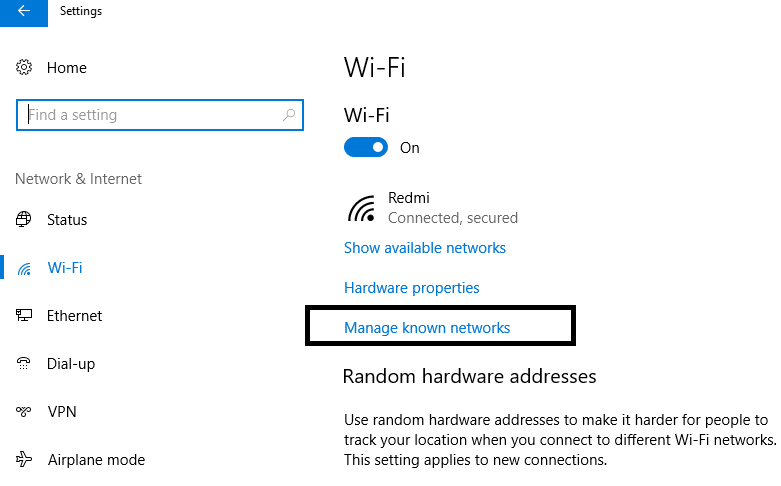
3.ここに、これまでに接続したすべてのネットワークのリストが表示されます。忘れたり削除したりするネットワークを選択します。選択すると、共有と忘れの2つのオプションが表示されます。

4. [忘れる]ボタンをクリックすると、完了です。
次回デバイスをそのネットワークに接続するとき、Windowsはすべてのデータを保存し、プロファイルを最初から作成する必要があります。したがって、今後接続しないネットワークは忘れておくことをお勧めします。

方法2:タスクバーを介してWi-Fiネットワークを忘れる
この方法は、特定のWi-Fiネットワークを忘れる最も簡単な方法です。[設定]や[コントロールパネル]を開いたり、任意の種類のコマンドを入力したりする必要はありません。代わりに、次の簡単な手順に従ってください。
1.通知エリアで、Wi-Fiアイコンをクリックする必要があります。
2.ネットワークリストが開いたら、削除するWi-Fiネットワークを右クリックし、[削除]オプションをクリックします。
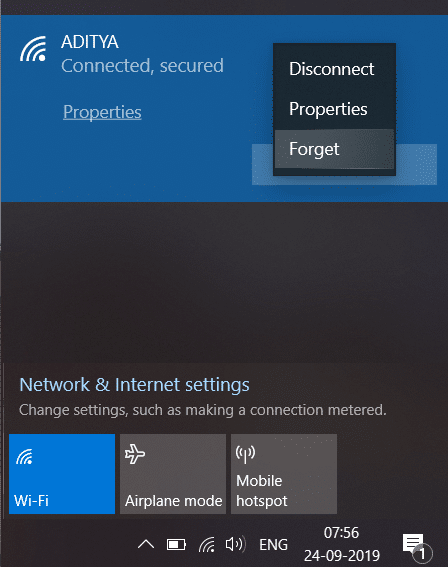
手順を完了すると、保存したネットワークリストにそのネットワークが表示されなくなります。Windows 10のWi-Fiネットワークを忘れる最も簡単な方法ではありませんか?
方法3: コマンドプロンプトを使用して保存されたWi-Fiネットワークを削除する
技術に精通している場合は、コマンドプロンプトでコマンドを簡単に実行して、特定のWi-Fiネットワークプロファイルを忘れることができます。上記のすべての方法が失敗した場合でも、この方法を試すことができます。
1. Windowsの検索バーにcmdと入力し、コマンドプロンプトを右クリックして、[管理者として実行]を選択します。 このガイドを使用して、昇格したコマンドプロンプトを開くこともできます。

2.コマンドプロンプトが開いたら、次のコマンドをcmdに入力し、Enterキーを押します。
netshwlanはプロファイルを表示します
3.その後、cmdに以下のコマンドを入力して特定のWi-Fiプロファイルを削除し、Enterキーを押す必要があります。
netshwlan delete profile name =” WIFI NAME TO REMOVE”
注:「削除するWiFi名」は、削除する実際のWi-Fiネットワーク名に必ず置き換えてください。
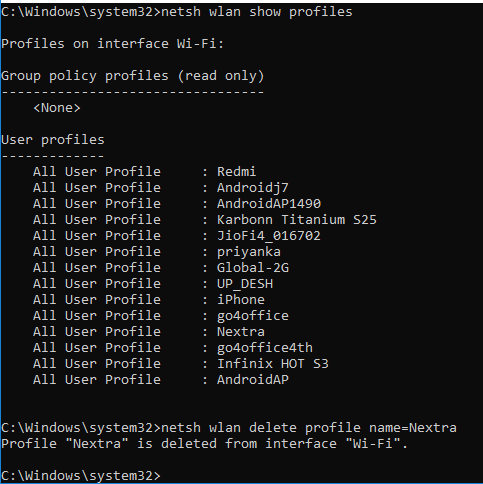
4.すべてのネットワークを一度に削除する場合は、次のコマンドを入力してEnterキーを押します。netshwlandeleteprofile name = * i = *
おすすめされた:
上記の手順がお役に立て ば幸いです。Windows10のWi-Fiネットワークを簡単に忘れることができますが、このチュートリアルに関してまだ質問がある場合は、コメントのセクションでお気軽に質問してください。
非常に多くのメッセージング アプリが利用できるため、アプリを選択する際にはどのオプションが最も重要かを評価することが重要です。人気のおかげで
よく旅行する人なら、荷物を紛失するという不幸に見舞われたことがあるかもしれません。 Apple AirTags を入力します。彼らはあなたの場所を正確に特定することができます
すべてのアプリと同様に、メッセンジャーも時々クラッシュしたり、サインインを拒否したり、メッセージをまったく送信できなくなったりすることがあります。幸いなことに、通常は
Amazonは2週間以内に発表イベントを開催し、そこで噂の3Dスマートフォンを発売する可能性がある。同社は人々のティーザービデオを公開しました
watchOS 2 以来、私たちは Apple Watch 用の新しいキラー アプリを待ち望んでいましたが、GoPro がそれを提供したばかりかもしれません。会社からの新しいアプリ
今週のキックスターター: Pium 「私のスマート ホームには鼻がない」 「どんな匂いがするの?」 "ひどい。" Amazon Echo は照明を消して環境を変えることができます。
道路は危険な場所になる可能性があります。幸いなことに、Life360 アプリを使用すると、外出中にあなたとあなたの愛する人が法定速度で運転しているかどうかを確認できます。
Snapchat のようなソーシャル メディア アプリは現在、人工知能をシステムに統合する競争に参加しています。 My AI と呼ばれる新しい Snapchat チャットボットは
Discord は、熱心なゲーム愛好家が音声とテキストを通じて簡単に対話できる楽しいプラットフォームを提供します。サービスとしては知られているものの、
Google スライドは、オンラインとオフラインの両方でビジネスと教育に不可欠なツールです。このプログラムのおかげで、私たちは無数のプレゼンテーションに無料でアクセスできます
Google フォームは人気のあるフォームビルダーですが、Google アカウントを持っていない場合、またはアプリが気に入らない場合は、同じく無料の代替手段が必要です。
パスワードの問題は、忘れやすいことです。これは、他のアプリと同様に、Life360 アカウントにも当てはまります。ストレスの原因になったり、
『ゼルダの伝説 涙の王国』(TotK)では食事が生き残るために重要であり、調理済みの食事は生のスナックよりもはるかに健康に適しています。実際、
LinkedIn を使用すると、高度な形式で潜在的な雇用主にあなたのキャリアの進歩を紹介できます。自分が保有しているポジションを 1 つだけ列挙するのではなく、
『ゼルダの伝説 涙の王国』(TotK)には、揃えておきたいアイテムがいろいろあります。それらのほとんどは入手するのにお金が必要です。の
Sky の 1 つ以上のサービスに加入しており、英国およびアイルランドに居住している場合は、自動的に Sky VIP 特典を受け取る資格があります。 Sky VIPは甘味料です
Fire OS には、お気に入りの映画をタブレットにダウンロードしてオフライン モードで視聴できるオプションがたくさんあります。望むかどうか
AirPods Pro ユーザーであれば、音質が標準の AirPods に比べて大幅に向上していることをご存知でしょう。でも、芽を改善する方法があることをご存知ですか?
Amazon は世界で最も著名な電子商取引ブランドとしての地位を獲得しました。オンライン買い物客は、寛大なサービスなどの魅力的な特典のために Amazon を選びます。
誰もがそれをします。何かエキサイティングなことをしている子供の素晴らしい写真や、eBay の出品に最適な商品の写真を撮り、その後、


















